执行工具动作
使用场景
一般与工作模式为自动切换为合适的工具的切换工具步骤连用,执行相应的工具动作。

参数说明
配置工具动作
在步骤参数栏下方区域中点击配置工具动作按钮,打开工具动作配置器。
-
在左侧常规工具列表下选择需要配置工具动作的工具,点击右上方的添加按钮。
-
在弹出的窗口中输入工具动作名称,然后点击确认可新增工具动作。
-
在相应工具动作栏中点击+按钮,可为工具动作配置DO信号。如需删除某个DO信号,选中对应行后,点击工具动作栏中的-按钮即可。
-
如需删除某动作,在相应工具动作栏中点击
 按钮。
按钮。 -
如需重命名工具动作,在相应工具动作栏中点击
 按钮,在弹出的窗口中输入新工具动作名称。
按钮,在弹出的窗口中输入新工具动作名称。
|
执行工具动作时,会按照端口列表顺序发送DO信号。 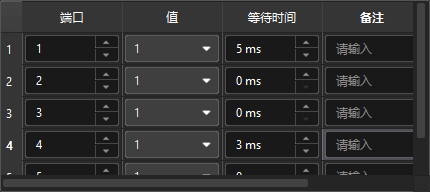
使用主控通信时,若某个端口的等待时间不为0,则当前端口的DO信号发送完毕后,软件会等待指定时间后,再发送下一个端口的DO信号。例如,上图中,端口1的DO值发出后,软件等待5 ms,再依次发送端口2和端口3的DO值。端口4的DO值发出后,软件等待3 ms,然后发送端口5的DO值。 使用标准接口通信时,若等待时间为0,则该端口的DO信号会先进入队列,直到列表中后续端口的等待时间不为0时,与其后的DO信号一同发出。例如,上图中,端口1的DO值发出后,软件等待5 ms。然后,端口2、3和4的DO值会被一同发出。积压的DO值全部发出后,软件等待3 ms。 |

